文章详情页
用CorelDRAW2020画一个文件夹图标
下面给大家介绍的是用CorelDRAW2020画一个文件夹图标的方法,具体操作步骤如下: 用CorelDRAW2020画一个文件夹图标:
1、打开CorelDRAW2020软件,使用矩形工具,绘制一个矩形出来,然后再给矩形倒点小圆角,并设置粗细为4,效果如下:
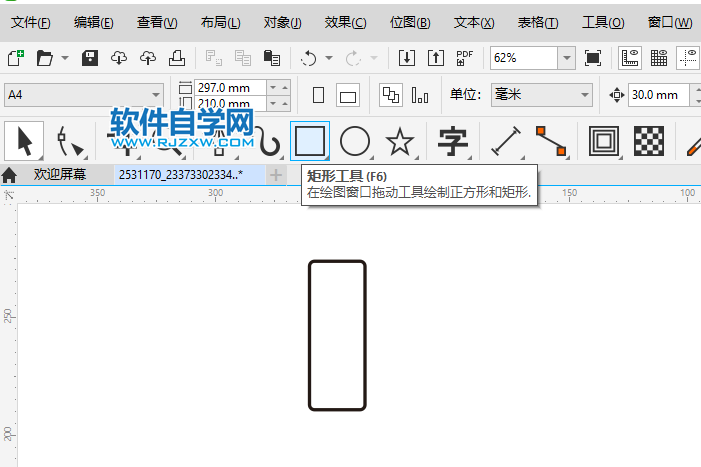
2、点击椭圆形工具,按住ctrl不放,绘制一个正圆出来,效果如下:
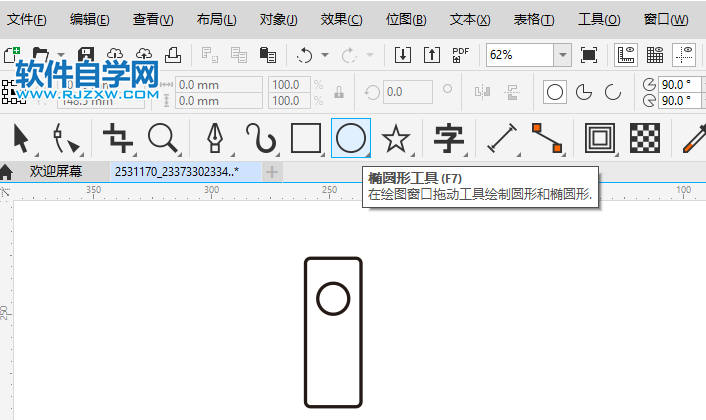
3、然后再使用2点线工具,绘制二条直线出来,效果如下:
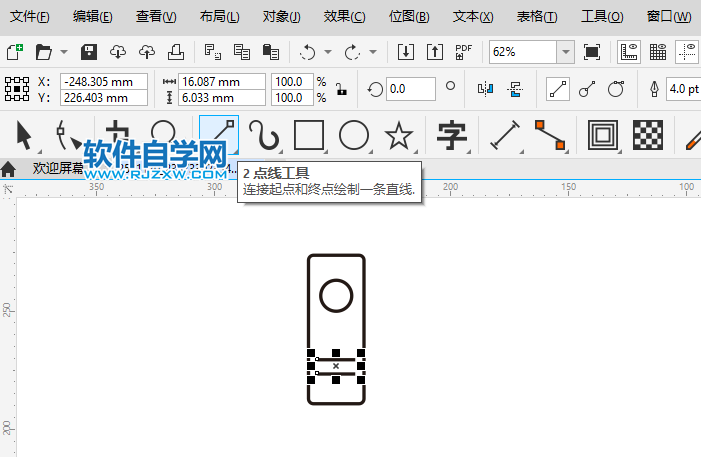
4、然后把对象进行复制一份出来,效果如下:
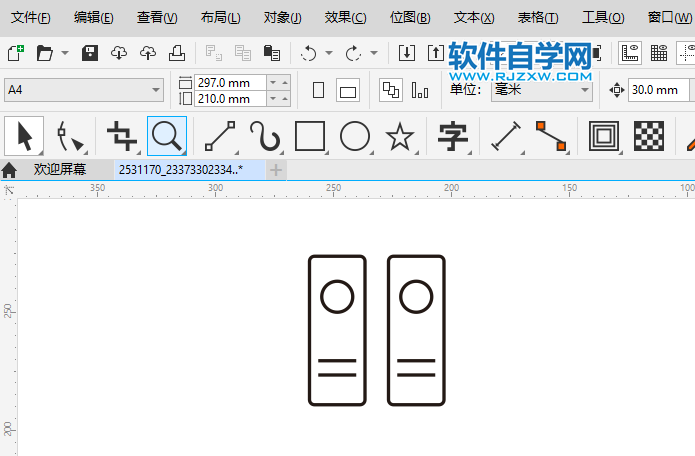
5、然后再使用刻刀工具,把下面的部分删除一部分,效果如下:
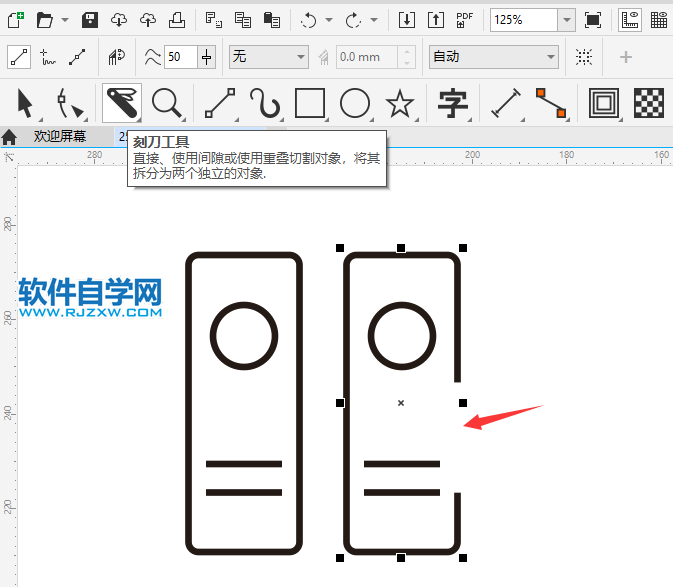
6、然后再使用钢笔工具,绘制三条直线出来,效果如下:

上一条:cad在CH命令是什么,怎么用?下一条:cad中mo是什么命令怎么使用
相关文章:
排行榜
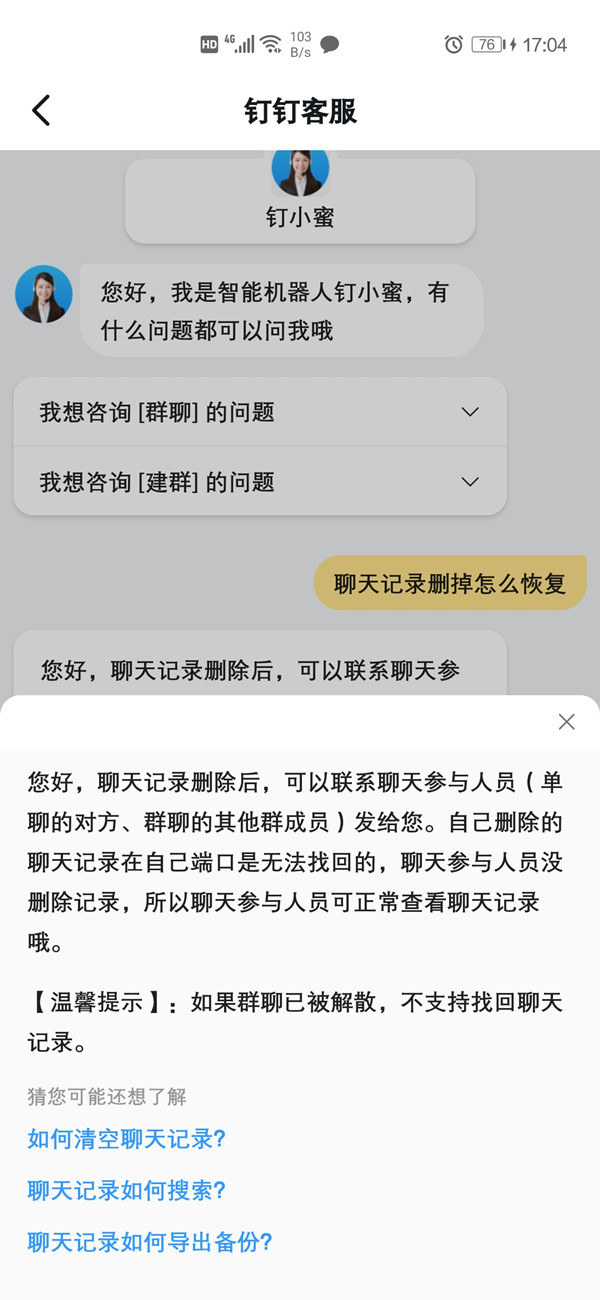
 网公网安备
网公网安备